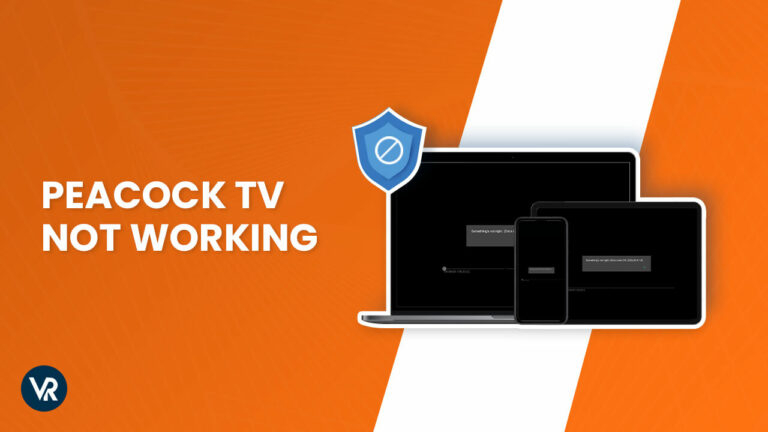
Wenn Peacock funktioniert nicht auf Firestick in Deutschland Keine Sorge, wir haben einen einfachen Leitfaden, der dir helfen wird. Um Probleme mit Peacock zu lösen, die nicht funktionieren Bitte schließen Sie alle Anwendungen, einschließlich der Peacock-App, die im Hintergrund ausgeführt werden. Starten Sie die Peacock-App neu, wenn alle anderen Anwendungen geschlossen wurden. Starten Sie Ihr Gerät neu Durch das Trennen oder vollständige Ausschalten, dann wieder Einstecken oder Neustarten.
Zugriff auf Peacock TV-Inhalte von in Deutschland Gesichter stoßen auf Hindernisse Aufgrund von geografischen Beschränkungen im Zusammenhang mit Vertriebsrechten und Urheberrechtsgesetzen. Um diese Einschränkungen zu überschreiten, nutzen Sie bitte ExpressVPN Mit einer US-IP-Adresse, Benutzer kann mühelos geografische Einschränkungen umgehen und so den Zugang zu der kompletten Bandbreite an Inhalten sicherstellen Peacock TV in Deutschland.
Wenn Sie Probleme haben mit Firestick funktioniert nicht auf Peacock, Wir werden Ihnen zeigen, wie Sie es reparieren können. Mit diesen einfachen Anweisungen können Sie Peacock TV in anderen Ländern sehen. Lasst uns diese Party beginnen!
Warum funktioniert Peacock nicht auf Firestick? Die häufigsten Probleme, die nicht funktionieren, im Jahr 2024
Da Sie möglicherweise die folgenden Bedenken bezüglich Peacock funktioniert nicht auf dem Firestick, wir haben sie unten aufgelistet:
Instabile Internetverbindung: Ihr Gerät kann aufgrund einer schlechten Internetverbindung möglicherweise nicht die meiste Zeit funktionieren. Es können Probleme und Schwierigkeiten auftreten, die das Peacock-Streaming beeinträchtigen.
Unerwünschte Daten: Wenn Sie einen Firestick oder ein anderes Gerät verwenden, um Peacock zu schauen, stellen Sie sicher, dass keine unnötigen Daten das Gerät überlasten. Sie werden aufgrund von überlaufenden Daten und Cache unterbrochenes Streaming erleben. Bitte versuchen Sie, auf Peacock von einem sichereren Gerät aus zuzugreifen.
Ältere Peacock Version: Die Streaming-Anwendung bittet uns gelegentlich darum, Aktualisieren Sie Peacock auf Firestick, Aber wir ignorieren es, oder? Wenn wir immer wieder das Upgrade aufschieben, verursacht es Probleme. Deshalb vernachlässigen Sie solche Benachrichtigungen nicht, da sie dazu dienen, den Kunden jederzeit auf dem neuesten Stand zu halten.
Hinweis: Schauen Sie sich unseren ausführlichen Leitfaden an Peacock Premium vs Premium Plus in Deutschland Pläne, das Abonnement entsprechend Ihrem Budget zu erhalten.
Ihr Peacock kann aus verschiedenen Gründen nicht auf dem Firestick funktionieren. Die Lösungen für diese Probleme werden weiter unten diskutiert.
Wie man das Problem behebt, wenn Peacock auf Firestick nicht funktioniert in Deutschland? [14 einfache Tipps]
Wenn Ihr Peacock auf dem Firestick nicht funktioniert, können Sie das Problem schnell beheben. Probieren Sie alle diese Hacks aus und finden Sie heraus, was am besten für Sie funktioniert; los geht’s!
- Überprüfen Sie, ob der Peacock TV Server nicht erreichbar ist.
- Setzen Sie Ihr Firestick-Gerät zurück.
- Überprüfen Sie, ob Ihr Firestick kompatibel ist.
- Überprüfen Sie Ihre Internetverbindung und Internetgeschwindigkeit.
- Löschen Sie den Cache und die Daten auf Ihrem Firestick-Gerät.
- Peacock TV neu installieren
- FireTV Fernbedienung installieren
- Schalte VPN aus.
- Firestick Firmware Update
- Setzen Sie Ihr Firestick-Gerät auf die Werkseinstellungen zurück.
- Speicherprüfung
- Sehr langsamer Fire Stick
- Registrieren Sie Ihr Amazon-Konto
- Verwende Google Public DNS
1- Überprüfen Sie, ob der Peacock TV Server nicht erreichbar ist.
Es muss nichts mit Ihrem Firestick nicht stimmen. Aufgrund einer Serverproblem, dein Peacock könnte nicht funktionieren. Du kannst dies überprüfen, indem du die Seite besuchst Peacock TV-Website auf Twitter.
2- Setzen Sie Ihr Firestick-Gerät zurück.
Die zweite Option besteht darin, Ihren Firestick zurückzusetzen. Dies wird Ihnen dabei helfen, Ihre Anwendungen zu bereinigen und eventuelle Softwareprobleme auf Ihrem Firestick zu beheben.
- Sie können zu Ihrem Einstellungsmenü gehen, nach unten scrollen bis zu “Mein Fire TV,” und dann auswählen “Auf Werkseinstellungen zurücksetzen”.
- Schließlich installieren Sie Peacock TV erneut, um zu sehen, ob das Problem behoben wurde.
3- Überprüfen Sie, ob Ihr Firestick kompatibel ist
Wenn Peacock nicht mit Ihrem Firestick funktioniert, stellen Sie sicher, dass Sie einen kompatiblen Firestick verwenden. Um das Problem zu lösen:
Ändere deinen Fernseher zu 1080p-Modus. Wenn Ihr 4k TV-Gerät es zulässt, können Sie den Firestick gerne testen. Sie können nach einer bestimmten Modellnummer suchen, um zu sehen, ob Ihr Gerät kompatibel ist.
4- Überprüfen Sie Ihre Internetverbindung und Internetgeschwindigkeit
Peacock TV ist eine Cloud-Software, die eine Internetverbindung zum Betrieb erfordert. Stellen Sie daher sicher, dass Ihre Internetverbindung nicht unterbrochen oder verlangsamt wird. Der beste Weg, um Ihre Internetverbindung zu testen, ist der Besuch eines anderen Streaming-Dienstes.
- Zum Beispiel, Sie können Prime Video überprüfen, um festzustellen, ob die Verbindung langsam ist.
- Wenn Prime Video ordnungsgemäß funktioniert, funktioniert auch Ihr Internet.
- Wenn es auf anderen Streaming-Diensten nicht funktioniert, müssen Sie zusätzliche Fehlerbehebungsschritte durchführen.
- Sie können Ziehen Sie den Router und das Modem aus der Steckdose für ein paar Sekunden.
- Wiederverbinden und überprüfen Um zu sehen, ob das Internet funktioniert.
- Wenn es immer noch nicht funktioniert, Kontaktieren Sie Ihren Internetdienstanbieter um festzustellen, ob es einen Ausfall gibt.
5- Löschen Sie den Cache und die Daten auf Ihrem Firestick-Gerät
Peacock speichert die Informationen in einem lokalen Cache. Cache-Dateien können manchmal beschädigt werden. Möglicherweise erhalten Sie die Fehlermeldung “Alle bleiben ruhig, der Peacock wird nicht geladen”. Daher muss der Cache geleert werden, damit die App ordnungsgemäß funktioniert.
So wird es gemacht:
- Wählen “Anwendungen” von der “Einstellungen” Menü.
- Gehe ganz nach unten bis zum “Verwaltung installierter Apps“.
- Wählen Peacock TV.
- Nach unten scrollen und auswählen “Cache leeren” nach dem Klicken “Erzwinge das Beenden”.
- Wenn es nicht funktioniert, wiederholen Sie die vorherigen Schritte, aber klicken Sie nach dem Klicken “Cache leeren,” klicken “Sauberer Daten”.
6- Peacock TV neu installieren
Wenn Sie versucht haben, den Cache zu löschen, können Sie zum nächsten Schritt übergehen, nämlich der Neuinstallation der Peacock TV App. Führen Sie die folgenden Schritte aus:
- Wählen “Anwendungen” aus dem Einstellungsmenü.
- Gehe hinunter zu “Verwaltung installierter Apps” und klicke es.
- Deinstallieren Peacock TV auswählen, indem Sie es aus der App-Liste auswählen.
- Die Peacock App wird innerhalb von Sekunden deinstalliert werden.
- Neuinstallation Die App aus dem App Store.
- Einloggen Mit Ihren Anmeldedaten überprüfen Sie, ob es funktioniert.
7- FireTV Fernbedienung Installieren
Wenn Peacock nicht funktioniert, können Sie die FireTV-Fernbedienungs-App verwenden. Es gibt eine kostenlose App für Android und iOS, die Ihr Telefon mit Ihrem Amazon Firestick verbindet.
- Starten die Peacock TV App Nach der Installation der FireTV Remote App.
- Besuchen Der Startbildschirm und starte die Peacock-App.
- Verwenden Sie Ihre Firestick-Fernbedienung, du kannst es kontrollieren.
8- VPN ausschalten
VPNs können manchmal die Internetverbindung Ihres Firesticks stören. Dies gilt nicht nur für Peacock; VPNs können sich auf jede Firestick-App auswirken.
- Ausschalten Ihr VPN.
- Starten Die Peacock-Streaming-App.
- Wenn es erfolgreich ist, können Sie die App als Ausnahme zu Ihrem VPN hinzufügen.
- Jetzt kannst du Sorge für deine digitale Sicherheit Während du immer noch deine Lieblingssendungen ansiehst.
Hinweis: Wenn Sie nach Befolgung der oben genannten Schritte immer noch auf das Problem stoßen, können Sie unsere Tipps durchgehen Peacock TV funktioniert nicht mit VPN in Deutschland Um das Problem weiter zu untersuchen.
9- Firestick Firmware-Update
Die Firmware Ihres Firesticks wird automatisch aktualisiert. In den meisten Fällen sollten Sie die aktuellste Version verwenden. Möglicherweise verwenden Sie jedoch eine veraltete Version. Um die Firestick-Firmware zu aktualisieren, können Sie Folgendes durchführen:
- Gehe zu deinen Einstellungen und dann zu “Gerät & Software“.
- Wählen “Überprüfen Sie auf Updates” von der “Über” Menü.
- Eine Benachrichtigung wird angezeigt, wenn Ihre Firmware auf dem neuesten Stand ist.
- Wenn nicht, wirst du aufgefordert, die neueste Version herunterzuladen.
- Zurück zum “Über” Seite, sobald sie heruntergeladen wurde.
- Klicken die “Installiere Updates” Knopf.
10- Setzen Sie Ihr Firestick-Gerät auf die Werkseinstellungen zurück
Schließlich kommen wir zur endgültigen Lösung: einem Zurücksetzen auf die Werkseinstellungen Ihres Firesticks. Sie können einen Werkseinstellungsreset auf Ihrem Firestick als letzte Option durchführen. Dadurch werden Ihre Apps und Einstellungen gelöscht. Aber es ist ein sicheres Vorgehen, um alle Software- oder Firmware-Probleme mit Ihrem Firestick zu lösen. Befolgen Sie die Schritte, um weiter Peacock TV Abonnementkosten.
- Gehe hinunter zu “Mein Fire TV” in deinen Einstellungen.
- Wählen “Auf Werkseinstellungen zurücksetzen”.
- Sie können dann Peacock TV neu installieren und sehen, ob es funktioniert.
11- Speicherprüfung
Überprüfen Sie, ob auf Ihrem Gerät ausreichend Speicherplatz vorhanden ist, da Unzureichender Speicherplatz kann dazu führen, dass die Peacock-App auf Fire TV nicht funktioniert.
12- Sehr langsamer Fire Stick
Ein sehr langsamer Fire Stick kann Frustration verursachen und Ihr Streaming-Erlebnis beeinträchtigen, was möglicherweise zu Problemen führen kann Der Peacock funktioniert nicht auf dem Fire TV. Um dies zu lösen:
13- Registrieren Sie Ihr Amazon-Konto
Für Probleme im Zusammenhang mit Ihrem Der Fire Stick registriert Ihr Amazon-Konto nicht, die verhindern können, dass Apps wie Peacock ordnungsgemäß funktionieren:
- Bestätigen Sie, dass Ihre Internetverbindung stabil ist.
- Stellen Sie sicher, dass Ihre Amazon-Kontoanmeldeinformationen sind korrekt und dass es keine Kontobeschränkungen gibt.
Durch die Behandlung dieser Probleme können Sie die Leistung Ihres Fire Sticks erheblich verbessern, was dazu beitragen sollte, Probleme wie Wie aktualisiere ich Peacock auf meinem Firestick und Peacock lädt nicht auf Firestick.
14- Verwenden Sie Google Public DNS
Wenn Sie mit Problemen wie Der Peacock auf dem Firestick funktioniert nicht oder Peacock stürzt auf dem Firestick immer wieder ab Die Änderung Ihrer DNS-Einstellungen auf Google Public DNS kann helfen. Dies ist besonders nützlich, wenn das Problem auch nach dem Ausprobieren anderer Methoden zur Fehlerbehebung weiterhin besteht.
Um Ihr Firestick-Navigationserlebnis zu verbessern und möglicherweise Probleme wie die zu lösen Die Peacock-App funktioniert nicht auf dem Firestick, befolge diese Schritte:
- Gehe zu Einstellungen Auf Ihrem Firestick auswählen Netzwerk, und vergessen Sie Ihr Wi-Fi-Netzwerk, indem Sie die Taste drücken Menü Schaltfläche.
- Verbinde dich erneut mit dem Netzwerk, wähle Fortgeschritten, und geben Sie Ihr WLAN-Passwort ein.
- Für DNS-Einstellungen verwenden 8.8.8.8 als primärer DNS und 8.8.4.4 als sekundärer DNS, die öffentlichen DNS-Adressen von Google sind.
Für Drittanbieter-Apps wie Showbox oder Xfinity Go, erwäge alternative Eingabemethoden wie eine Bluetooth-Maus oder -Tastatur für bessere Kontrolle. Sie können auch die Fire TV Smartphone-App verwenden, die eine Touchpad-Funktion für eine einfachere Navigation enthält.
Vergiss auch nicht, darüber zu lesen Ist Peacock kostenlos mit Xfinity Internet in Deutschland um weitere Details zu erhalten.
Warum ist Peacock nicht auf Amazon Fire TV verfügbar?
Weil du möglicherweise kein Einwohner der Vereinigten Staaten bist. Peacock wird nicht verfügbar sein, wenn du darauf zugreifst von in Deutschland. Als Ergebnis können Sie Ihr Amazon-Konto auf die Vereinigten Staaten ändern, um Zugang zu erhalten. Sie können auch die Peacock TV-Anwendung seitlich laden.
Auch die Verbindung zu einem vertrauenswürdigen VPN, wie zum Beispiel ExpressVPN, ermöglicht es Ihnen, das zu beobachten Beste Shows auf Peacock in Deutschland kostenlose Inhalte mit Peacock TV kostenlose Testversion. Ist es nicht erstaunlich?
Wie aktualisiere ich meinen Peacock auf dem Amazon Fire Stick?
- Klicken Das Einstellungssymbol auf der rechten Seite des Menüs auswählen und Apps auswählen.
- Wählen Appstore von der Anwendungen Seite.
- Um diese Option zu aktivieren, wählen Sie “Automatische Updates”.
Sie können die Software auf dem Amazon Fire Stick auch manuell aktualisieren, indem Sie den folgenden einfachen Schritten folgen:
- Gehe zu Einstellungen, Klicke auf Anwendungen, und wähle “Appstore”.
- Wählen Automatische Updates umschalten von Ein auf Aus.
- Um die Peacock-App zu entdecken, klicken Sie auf das Apps-Symbol in der Menüleiste.
- Hervorheben die Peacock App.
- Drücken Sie die Menütaste (drei horizontale Linien) auf Ihrer Fire TV-Fernbedienung.
- Wählen Mehr Details.
- Wenn die App auf dem neuesten Stand ist, wird eine Wiedergabe-Symbol erscheint.
- Wenn ein Update verfügbar ist, Wählen Sie Aktualisieren Um die neueste Version der App zu erhalten.
Hinweis: Vergessen Sie nicht, Peacock auf dem Amazon Firestick zu aktualisieren und anzuschauen Beste Peacock-Dokumentationen in Deutschland.
Die Fernbedienung des Fire TV Stick funktioniert plötzlich nicht mehr
Wenn dein Die Fernbedienung des Fire TV Stick funktioniert plötzlich nicht mehr, es kann Ihr Streaming-Erlebnis auf Plattformen wie Peacock stören. In der Regel kann dieses Problem aufgrund von entladene Batterien, Störungen durch andere Geräte oder die Fernbedienung ist nicht gekoppelt vom Firestick aus.
Fehlerbehebungsschritte zur Wiedererlangung der Kontrolle
- Ersetzen die Batterien mit neuen zu ersetzen Stellen Sie sicher, dass Strom nicht das Problem ist.
- Beseitigen Sie alle Hindernisse Das könnte blockieren Signal von der Fernbedienung zum Firestick.
- Repariere die Fernbedienung, indem du die Home-Taste gedrückt hältst Manchmal können die Geräte entkoppelt werden.
- Wenn die Fernbedienung immer noch nicht funktioniert, erwäge Mit der FireTV-Fernbedienung Installation auf Ihrem Smartphone verwenden als vorübergehendes Remote.
Wenn Sie die folgenden Schritte befolgen, sollten Sie die meisten Probleme im Zusammenhang mit der Fernbedienung beheben können und wieder mit dem Fernsehen beginnen können Peacock ohne weitere Unterbrechungen.
Was gibt es auf Peacock TV zu sehen, nachdem es 2024 repariert wurde?
| Brunnen der Jugend Stakes 2024 | Gesetz und Ordnung SVU Staffel 25 |
| Newcastle gegen Wolves Premier League 2024 | 1/ST Racing Tour 2024 |
| Premier League 2024 | Man City gegen Man United Premier League 2024 |
| Maryland Terrapins Frauen-Basketballspiele | 2024 Cross Country Weltcup Skifahren Minneapolis |
| 2024 Daytona Supercross | Fulham gegen Brighton Premier League 2024 |
| 2024 Trophäe Hassan II Golf | 2024 Weltmeisterschaften im Wassersport Doha |
| Gesetz und Ordnung: Organisierte Kriminalität Staffel 4 | Resident Alien Staffel 3 |
| 2024 Chubb Classic Golf | 2024 Los Angeles Rugby Sevens |
| Verheiratet mit Medizin Staffel 10 Reunion Teil 1 | Sheffield United gegen Arsenal Premier League 2024 |
| Puerto Rico Open 2024 | Sommerhaus Staffel 8 Folge 3 |
Entdecken Sie weitere Peacock-Inhaltsführer von VPNRanks
- Sieh dir das Basketballspiel der Männer zwischen Illinois und Purdue im Jahr 2024 an in Deutschland auf Peacock: Illinois trifft in spannendem Basketball-Duell auf Purdue.
- Schau dir Vanderpump Rules Staffel 11 Episode 6 an in Deutschland auf Peacock: Beziehungsdrama entfaltet sich, während Geheimnisse und Allianzen auf den Prüfstand gestellt werden.
- Schauen Sie sich das Premier-League-Spiel Liverpool gegen Chelsea 2024 an in Deutschland auf Peacock – Wer wird lauter singen, nachdem der Schlusspfiff ertönt?
- Sieh dir Aston Villa gegen Newcastle Premier League an in Deutschland auf Peacock – Aston Villa und Newcastle stehen sich in einem Kampf um Punkte und Stolz gegenüber.
- Schau dir die Verräter US Staffel 2 Folge 10 an in Deutschland auf Peacock: Die Spannung erreicht ihren Höhepunkt, Allianzen brechen, eine schockierende Enthüllung verändert alles.
Häufig gestellte Fragen: Peacock funktioniert nicht auf dem Firestick in Deutschland
Funktioniert Peacock auf dem Amazon Fire Stick?
Ja, Sie können Peacock auf Ihrem Amazon Fire Stick herunterladen. Allerdings müssen Sie einen Premium-VPN wie ExpressVPN verwenden, um auf Peacock auf dem Firestick zuzugreifen, während Sie leben in Deutschland.
Warum ist Peacock auf FireStick langsam?
Da Sie möglicherweise große Dateien herunterladen oder hochladen, während Sie auf demselben Netzwerk einen Peacock ansehen, kann es zu Pufferungen kommen.
Hat Peacock technische Schwierigkeiten?
Nein, Der Peacock hat keine technischen Schwierigkeiten.
Wie setze ich meine Peacock-App auf FireStick zurück?
Schließen Sie die Peacock-App und alle anderen Apps, die im Hintergrund auf Ihrem Gerät ausgeführt werden. Starten Sie die Peacock-App neu, wenn alle anderen Anwendungen geschlossen wurden. Starten Sie Ihr Gerät neu, indem Sie es ausstecken oder komplett ausschalten und dann wieder einstecken oder neu starten.
Welche Unterhaltungsfunktionen bietet der Firestick?
Der Firestick präsentiert eine Einfache Benutzeroberfläche, eine Fernbedienung mit Sprachsuche, Integration mit Alexa, Zugang zu zahlreichen Apps und Spielen, Teilen von Inhalten mit mobilen Geräten und Kompatibilität mit Streaming-Plattformen, um das Unterhaltungserlebnis für Benutzer zu verbessern.
Zusammenfassung
Wir hoffen, dass wir Ihnen alle Lösungen für das Problem bereitgestellt haben Der Peacock funktioniert nicht auf dem Firestick in Deutschland Problem. Du kannst das Problem beheben und weiterhin dein Lieblingsmaterial auf Peacock schauen, indem du die oben aufgeführten zehn Hacks verwendest.
Dieser Beitrag enthält ausführliche Antworten zum Problem mit dem Peacock auf dem Firestick in Deutschland Problem auf einer Vielzahl von Geräten. Sie können jetzt Ihre Lieblingsfilme und Episoden von Peacock TV ohne Sorgen vor einem Ausfall des Dienstes ansehen. Wenn Sie auf Peacock zugreifen von in Deutschland, stellen Sie sicher, dass Sie verwenden ExpressVPN.
